
Yek ji taybetmendiyên sereke yên bernameya Skype-ê dibe ku banga vîdyoyê ye. Lê rewş hene ku bikarhêner bixwaze danûstandinên vîdyoyê bi rêya Skype tomar bikin. Dibe ku ji bo vê yekê gelek sedem hene: Daxwaz dikare her gav dikare di bîra xwe de agahdariya hêja nûve bike (ev di serî de bi webinars û dersan re têkildar e); Bikaranîna vîdyoyek wekî delîlên peyvên ku ji hêla interlocutor ve hatine vegotin heke ew ji nişkê ve dest pê bike, û hwd. Ka em fêr bibin ka meriv çawa vîdyoyek ji skype li ser kompîturê tomar dike.
Rêbazên tomarkirinê
Tevî daxwaza bêgûman a bikarhêneran li ser fonksiyona diyarkirî, amûrek çêkirî ya ji bo nivîsandina vîdyoyek danûstandinê bixwe serlêdana Skype xwe ji xwe dirêj nekiriye. Peywir bi pêkanîna bernameyên sêyemîn ên pispor hate çareser kirin. Lê di payizê 2018 de, nûvekirinek ji bo Skype 8-ê nûve bû, ku destûrê dide we ku hûn konferansa vîdyoyê tomar bikin. Em ê li ser algorîtmayên cûrbecûr biaxivin da ku vîdyoyê li Skype binivîsin.Method 1: Recorder Screen
Yek ji wan bernameyên herî hêsantir ji bo girtina vîdyoyê ji dîmenderê, di nav de dema ku danûstendinê bi riya Skype re, serlêdana tomara tomarê ji pargîdaniya Rûsî movavi ye.
Tomara ekranê dakêşin.
- Piştî dakêşandina sazker ji malpera fermî, ew dakêşin da ku bernameyê saz bikin. Pencereya hilbijartina ziman tavilê di cih de xuya dike. Pêdivî ye ku pergal ji hêla xwerû ve were xuyang kirin, ji ber vê yekê pir caran pêdivî ye ku li vir tiştek biguhezîne, lê tenê hewce ye ku hûn "OK" biparêzin.
- Destpêka pencereya "Sazkirina Sazkirinê" vedike. "Next" bikirtînin.
- Wê hingê pêdivî ye ku ew razîbûna xwe ji mercên lîsansê re piştrast bike. Ji bo darvekirina vê operasyonê, bişkoja radyoyê li "Ez qebûl dikim ..." Helwesta ".
- Pêşniyarek dê were xuyang kirin ku ji Yandex re nermalavek arîkar ava bike. Lê hûn ne hewce ne ku vê yekê bikin, heke hûn bi rengek din nafikirin. Jibo derketina sazkirina bernameyên nediyar, bi hêsanî hemî qutiyên kontrolê di pencereya heyî de hilînin û next bikirtînin.
- Pencereya Hilbijartina Sazkirina Sazkirinê ya Screen-ê dê were destpêkirin. Li gorî mîhengên xwerû, peldanka bi serlêdanê re di peldanka pelên bernameyê de li ser C Motionê were şandin. Bê guman, hûn dikarin vê navnîşanê bi tenê têkevin rêça din a zeviyê, Sedema baş. Bi gelemperî, di vê pencereyê de, hûn ne hewce ne ku çalakiyên din bikin, ji bilî pêlika "next".
- Di pencereya din de, hûn dikarin peldanka di menuya destpêkê de hilbijêrin, ku dê îkonên bernameyê werin danîn. Lê li vir jî ne hewce ye ku meriv mîhengên xwerû biguhezîne. Ji bo sazkirinê çalak bikin, "Set" bikirtînin.
- Pêvajoya sazkirinê ya serîlêdanê dê were destpêkirin, dînamîkên ku dê bi karanîna nîşana kesk werin xuyang kirin.
- Piştî bidawîbûna serlêdanê, pencere dê di "sêrbaziya sazkirinê" de pencereya qedandinê veke. Bi danasîna qutiya kontrolê, hûn dikarin piştî ku pencereya aktîf dest pê bikin, bernameyê dest pê bikin da ku berî destpêkirina pergalê, û her weha destûr bidin ku daneyên anonîm ên movavi bişînin. Em ji we re şîret dikin ku hûn tenê sêyemîn yekem ji sê hilbijêrin. Bi awayê, ew ji hêla xwerû ve tête çalak kirin. Piştre bikirtînin "amade."
- Piştî vê yekê, dê "Sazkirina Sazkirinê" were girtin, û heke we di pencereya paşîn de "Run ..." hilbijartiye, wê hingê dê dorpêça xebatê ya ekranê tavilê xuya bibe.
- Di cih de hûn hewce ne ku mîhengên girtinê destnîşan bikin. Bername bi sê hêmanan re dixebite:
- Webkamera;
- SIDE SYSTEM;
- Mîkrofon.
Hêmanên çalak bi kesk têne ronî kirin. Ji bo çareserkirina armanca armancê di vê gotarê de, pêdivî ye ku pergala deng û mîkrofonê were vemirandin, û webcam neçar e, wekî ku em ê rasterast ji çavdêriyê bigirin. Ji ber vê yekê, heke mîhengan di rê de bêne danîn, wekî ku li jor hatine diyarkirin, hûn tenê hewce ne ku li ser bişkokên têkildar bitikînin da ku wan li çavê rast derxînin.
- Wekî encamek, panelê tomarê ekranê divê li ser dîmenê li jêr xuya bike: Webcam neçalak e, û dengê mîkrofon û sîstemê li ser têne zivirandin. Aktîvkirina mîkrofonê dihêle hûn axaftina xwe tomar bikin, û dengên pergalê pirsek navbeynkariyê ne.
- Naha hûn hewce ne ku vîdyoyê li Skype bigirin. Ji ber vê yekê, hûn hewce ne ku ev peyamnêrê bi rêve bibin ger we ew berê berê nekiriye. Piştî vê yekê, pêdivî ye ku meriv çarçoweya tomara tomarkirinê ya ekranê bigire heya pencereya Skype ya pencereya Skype ya ku ji bo tomar bike. An jî, berevajî, ew ê hewce be ku meriv wê teng bike heke mezinahî ji mezinahiya Shell Skype mezintir e. Ji bo vê yekê bikin, kursî li ser sînorê çarçovê biparêzin û bişkoja çepê ya çepê (LKM) bigirin, û ew di rêça xwestinê de bikişînin da ku cîhê spellê biguhezînin. Heke hûn hewce ne ku çarçova li balafirê li ser balafirê dakêşin, dûv re li navenda wê, ku bi sorgulên xwe re di rêgezên cûda de têne nîşankirin, li ser rêça lkm-ê çêbikin û di rêça xwestî de bikişînin.
- Wekî encamek, divê encam di forma çarçoveya çargoşe ya bernameya Skype ya ku dê vîdyoyek were çêkirin de derkeve.
- Naha hûn dikarin dest pê bikin, bi rastî tomar bikin. Ji bo vê yekê bikin, vegerin panelê tomarê ekranê û li ser bişkoja "REC" bikirtînin.
- Dema ku guhertoyek darizandina bernameyê bikar bînin, qutiyek diyalogê bi hişyariyê dê veke, ku dema tomarkirinê dê ji 120 xulekan re sînorkirî be. Ger hûn bixwazin vê sînorkirinê bigirin, hûn neçar in ku guhertoyek dravî ya bernameyê bitikîne bitikîne Bişkojka "Buy". Di rewşê de gava ku hûn nekarin vê yekê bikin, çap bikin "berdewam bikin." Piştî kirîna lîsansek, dê di pêşerojê de ev pencere neyê xuya kirin.
- Dûv re qutiyek diyalogê dê bi bandorên bandorên neçalakkirinê re xuya bike da ku performansa pergalê di dema tomarkirinê de zêde bike. Vebijarkên dê bêne pêşkêş kirin ku ew bi destan an bixweber bikin. Em ji we re şîret dikin ku hûn riya duyemîn bikar bînin bi pêl bişkoka "Continue".
- Piştra, vîdyoyê dê rasterast dest pê bike. Ji bo bikarhênerên guhertoya darizandinê, ew ê bixweber 2 hûrdeman bixweber bizivire, û xwedan lîsans dê bi qasî ku hewce be tomar bikin. Heke hewce be, hûn dikarin di her kêliyê de pêvajoyê betal bikin û bişkojka "betal" bikin, an jî ew bi demkî bi tikandina elementa rawestanê bitikîne. Ji bo temamkirina tomarê ku hûn hewce ne ku "Stop" bikirtînin.
- Piştî ku prosedur qediya, lîstikvanek tomara tomarê ya çêkirî dê bixweber vekirî be, tê de ku hûn vîdyoya encam bibînin. Tavilê, heke pêwîst be, gengaz e ku meriv pêlikê bikişîne an ew veguherîne forma xwestî.
- Ji hêla xwerû ve, vîdyoyê di formata MKV-ê de li ser riya dî hatî tomarkirin:
C: \ bikarhêner \ user_name \ Videos \ Recorder Screen Movavi
Lê di mîhengan de gengaz e ku hûn peldanka din bidin da ku rûkên tomar tomar bikin.
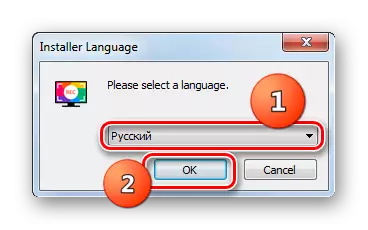
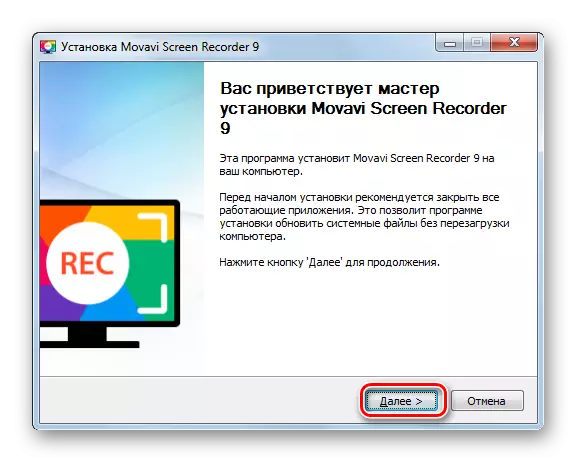
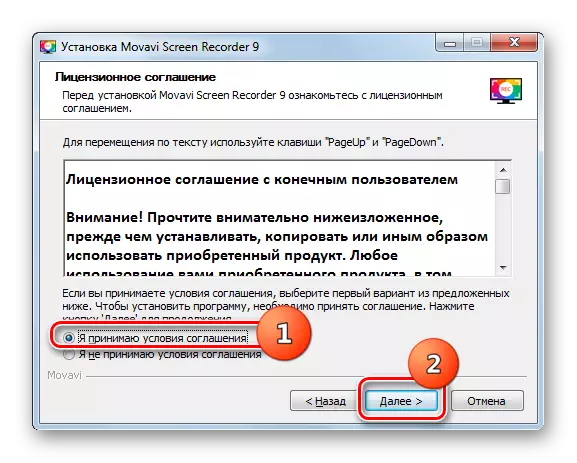
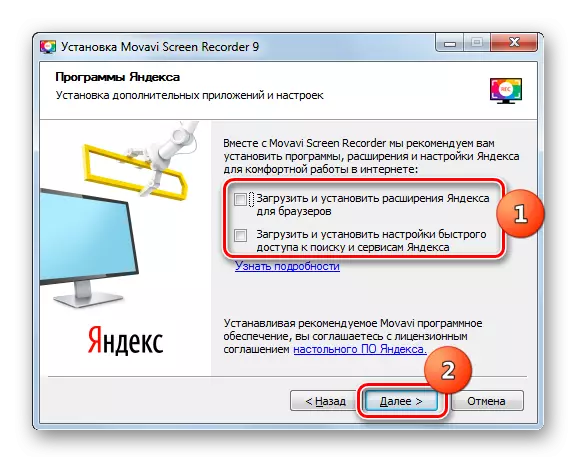

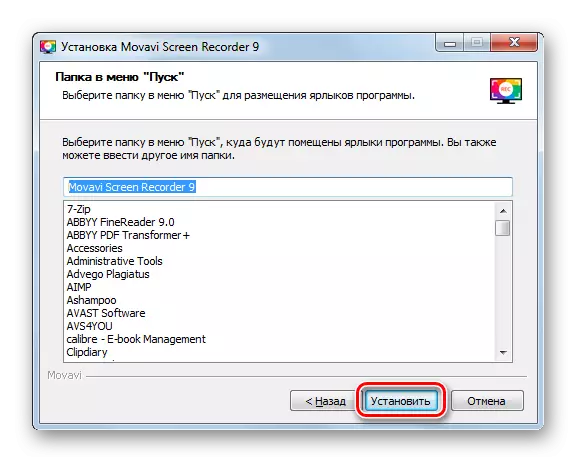

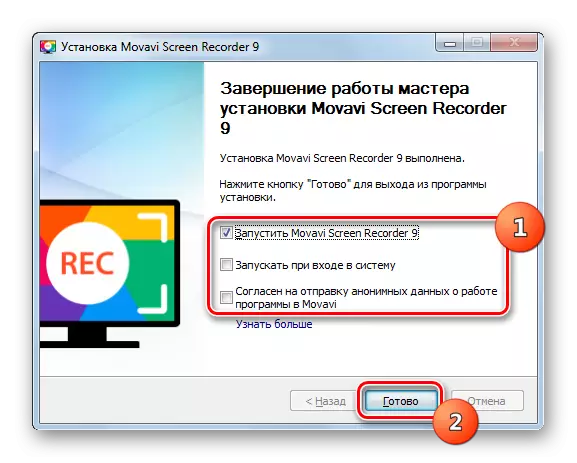
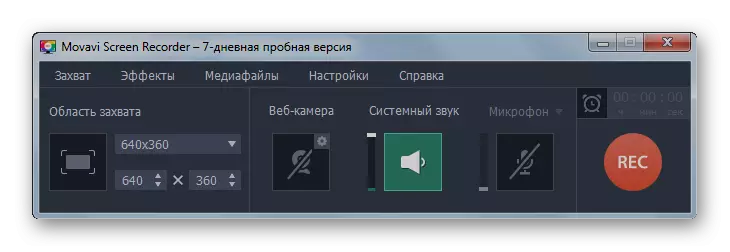
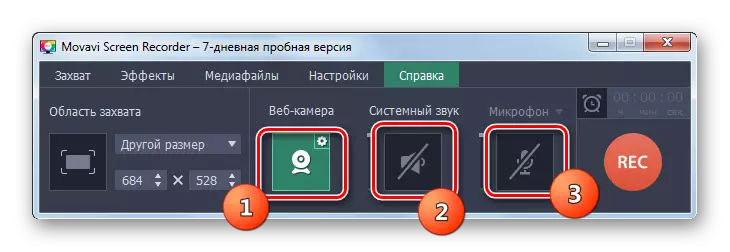
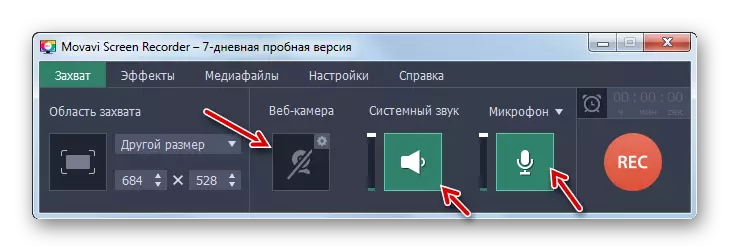
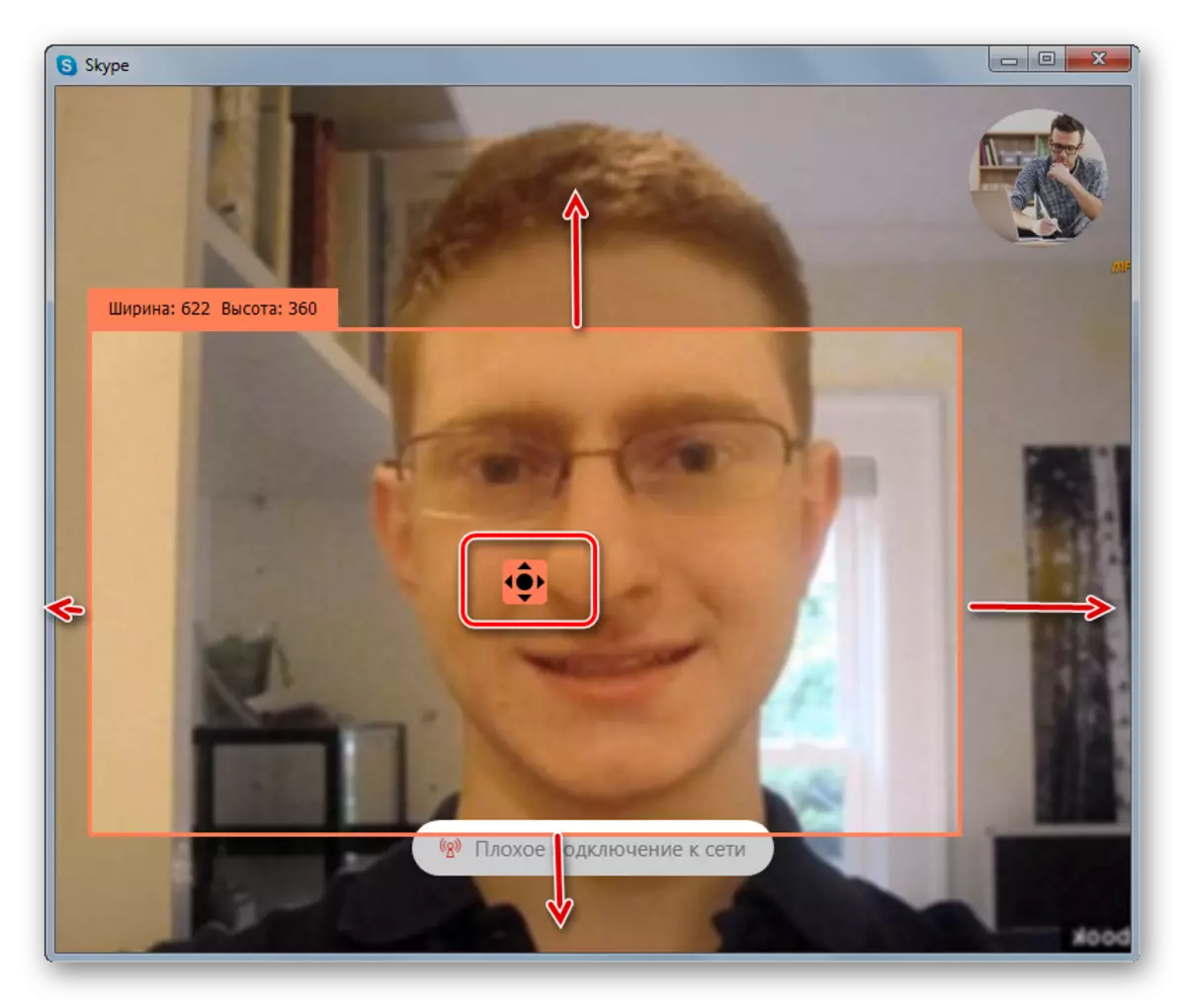


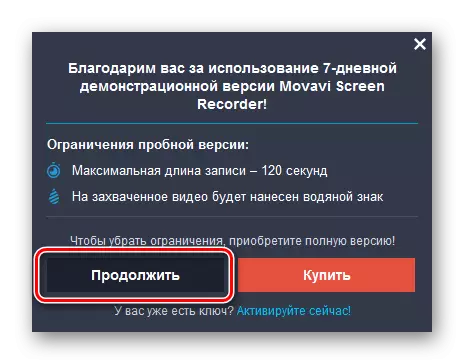

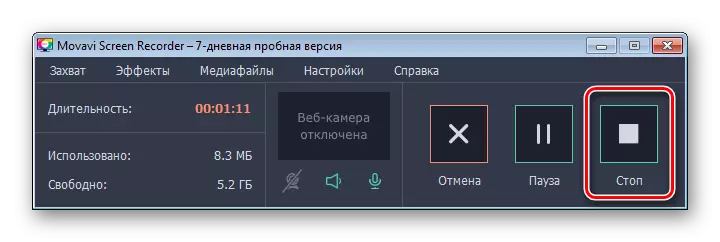
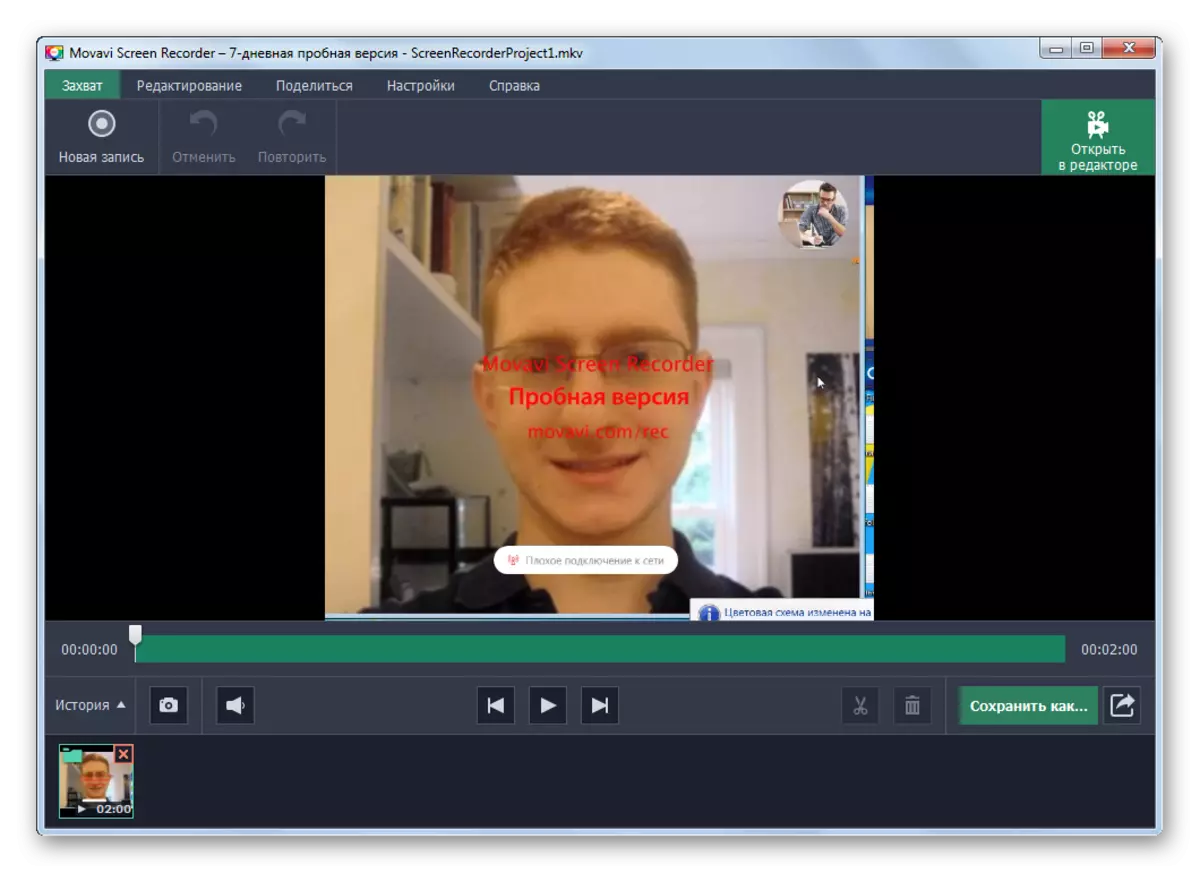
Bernameya tomarê tomarê dema nivîsandina vîdyoyê di Skype de hêsan e û di heman demê de fonksiyonek pêşkeftî ya ku destûrê dide we ku hûn roller encam biguhezînin. Lê mixabin, ji bo karanîna tevahî ya vê hilberê, ji we re pêdivî ye ku guhertoyek dravî bikirin, ji ber ku darizandin hejmarek sînorkirinên cidî hene: Hebûna karanîna 7 rojan bi sînor e; Demjimêra yek roller nikare 2 hûrdeman derbas bike; Nameya paşîn a li vîdyoyê nîşan dide.
Method 2: "kamera screen"
Bernameya jêrîn ku dikare ji bo tomara vîdyoyê li Skype were bikar anîn "kamera screenê" tête navandin. Wekî berê, ew jî bingehek dravî dirêj dike û darizandina belaş heye. Lê berevajî qedexeyên tomarkirinê yên ekranê ne ewqas dijwar in û bi rastî tenê di şiyana karanîna bernameyê de ji bo 10 rojan belaş. Bi fonksiyonê, guhertoya darizandinê ji lîsansê nizmtir nine.
"Kamera Screen" dakêşin
- Piştî daxistina belavkirinê, wê bisekinin. Pencereya Wizard sazkirinê vedibe. "Next" bikirtînin.
- Wê hingê divê hûn bi baldarî tevbigerin da ku bi "Kamera Screen" komek nermalava neyênî saz nekin. Ji bo vê yekê bikin, ji nû ve bişkoja radyoyê ji bo pozîsyona "Settings" ji nû ve saz bikin û ji hemî qutiyên kontrolê dûr bixin. Dûv re "Next" bitikîne.
- Di qonaxa din de, peymana lîsansê bi aktîfkirina bişkoja radyoyê ya têkildar qebûl bikin û "next" çap bikin.
- Wê hingê hûn hewce ne ku peldanka plana bernameyê ji bo heman prensîbê hilbijêrin ji ber ku ew ji bo tomara ekranê hate kirin. Piştî ku "Next" bitikîne.
- Di pencereya din de, hûn dikarin li ser "Desktop" li ser "serlêdana serlêdanê li ser" Taskbar "bicîh bikin. Peywir bi danîna qutiyên kontrolê di qutiyên maqûl de tê kirin. Ji hêla default ve, her du fonksiyonan têne çalak kirin. Piştî destnîşankirina pîvanan, bitikînin "Next".
- Ji bo sazkirinê dest pê bikin, "Set" çap bikin.
- Pêvajoya sazkirina "kamera screen" çalak e.
- Piştî sazkirina serketî, dê pencereya dawîn a sazker were xuyang kirin. Heke hûn dixwazin bernameyê tavilê çalak bikin, wê hingê qutiya kontrolê di qutiya kontrolê de "bisekinin. Piştî vê yekê, bitikîne "temam".
- Dema ku guhertoyek darizandinê bikar bînin, pencere dê veke, li ku derê hûn dikarin keysa lîsansê binivîsin (heke we ew jixwe kirî ye), herin 10 rojan berdewam bikin. Di doza paşîn de, bitikîne "Continue".
- Pencereya sereke ya bernameya "Kamera Screen" dê veke. Skype rêve bikin, heke we vê yekê berê nekiriye, û tomara ekranê bikirtînin.
- Piştre, hûn hewce ne ku tomarkirinê mîheng bikin û celebê girtinê hilbijêrin. Bawer bikin ku kontrolkirina kontrolê "dengê ji mîkrofonê binivîse". Di heman demê de bala xwe da ku çavkaniya rastîn di navnîşa tomarkirinê ya "dengê tomarê" de tête hilbijartin, ku ew e, amûrê ku hûn ê li ser înterloutor guhdarî bikin. Di cih de hûn dikarin asta qumarê bicîh bikin.
- Dema ku hilbijartina celebek girtinê ji bo Skype, yek ji wan du vebijarkên jêrîn dê suit:
- Pencereya hilbijartî;
- Parçeyek ekranê.
Di doza yekem de, hûn hewce ne ku bi hêsanî li ser pencereya Skype bikirtînin, Enter binivîse û tevahiya Shell Messenger were girtin.
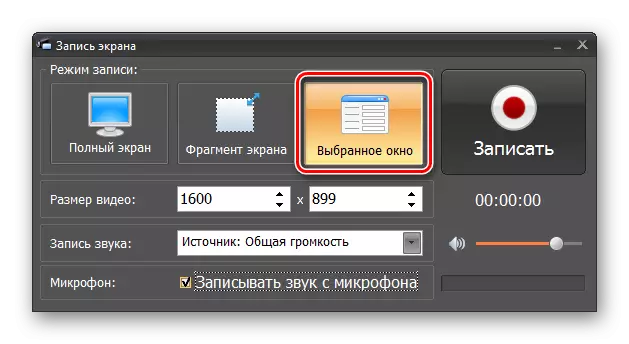
Diduyaniyê de, dê prosedurek di heman demê de wekî karanîna tomara ekranê be.

Ango, ew ê hewce be ku devera ekranê ya ku ji tomarê dê were bikar anîn dê bi dorpêçkirina sînorên vê deverê were çêkirin.
- Piştî ku mîhengên gripê screen û deng têne çêkirin û ji bo ragihandinê amade ne, "binivîsin" çap bikin.
- Procedure dê vîdyoya ji Skype tomar bike. Piştî ku hûn danûstendinê biqedînin, bes e ku hûn tomar biqedînin da ku hûn li ser bişkojka F10-ê bitikînin an li ser "kamera screen" li panelê "bisekinin" bikirtînin.
- Player Player-a çêkirî vedibe. Di wê de hûn dikarin vîdyoya encam temaşe bikin an wê biguherînin. Dûv re "Close" bitikîne.
- Piştre, ji we re tê xwestin ku vîdyoya heyî li pelê projeyê hilîne. Da ku vê bikin, "Erê" bikirtînin.
- Pencereyek dê veke, li ku derê hûn hewce ne ku biçin pelrêsê ku hûn dixwazin vîdyoyê hilînin. Di qada pelê de, pêdivî ye ku navê xwe tomar bike. Piştre bikirtînin "Save".
- Lê di lîstikvanên vîdyoyê yên standard de pelê encam nayê lîstin. Naha, ji bo dîtina vîdyoyê, hûn hewce ne ku bernameya "kamera screen" vekin û li ser bloka "Projeya vekirî" bikirtînin.
- Pencere dê li cihê ku hûn hewce ne ku biçin pelrêça ku we vîdyoyê hilanîne, pelê xwestinê hilbijêrin û "vekirî" hilbijêrin.
- Vîdyo dê di lîstika ekranê ya çêkirî de were destpêkirin. Da ku ew di forma gelemperî de xilas bike, da ku hûn di lîstikvanên din de vekin, biçin tabê "vîdyoyê". Piştre li ser bloka "vîdyoya li ser ekranê çêbikin" bikirtînin.
- Di pencereya din de, li ser navê forma ku hûn tercîh dikin ku hilînin bikirtînin.
- Piştra, heke pêwîst be, hûn dikarin mîhengên kalîteya vîdyoyê biguherînin. Ji bo destpêkirina veguherînê, "Veguheztinê" bitikîne.
- Pencereyek parastinê dê di hundurê ku hûn hewce ne ku biçin pelrêça ku hûn dixwazin vîdyoyê hilînin û "Save" bikirtînin.
- Dê prosedurek veguherîna vîdyoyê were girtin. Bi temamkirina wê, hûn ê bi qeydek danûstendinê li Skype-ê, ku dikarin bi karanîna hema hema her vîdyoyek vîdyoyê werin dîtin, werzîşek bistînin.

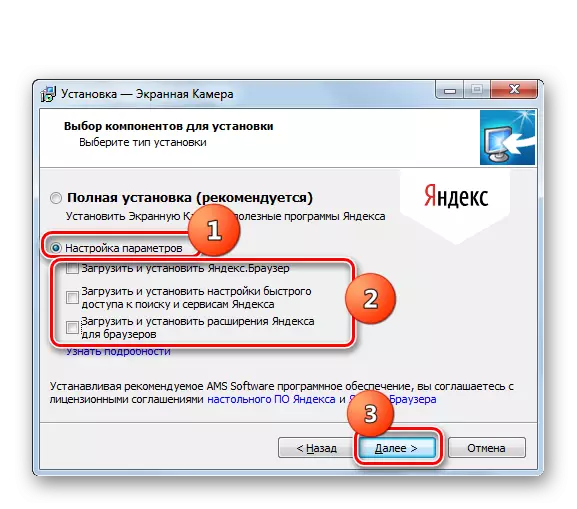

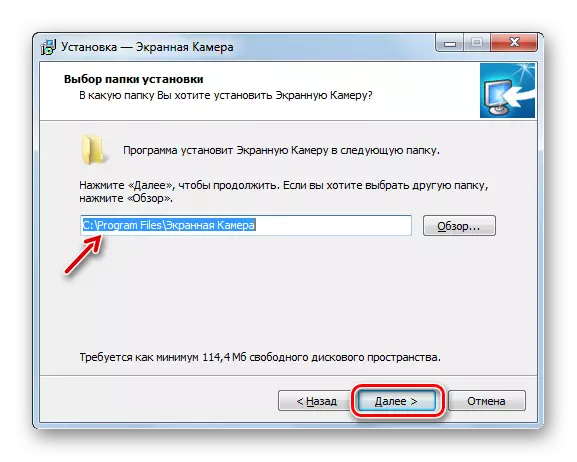
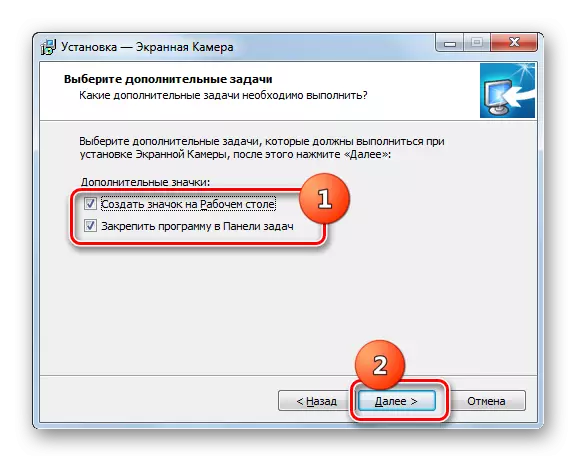


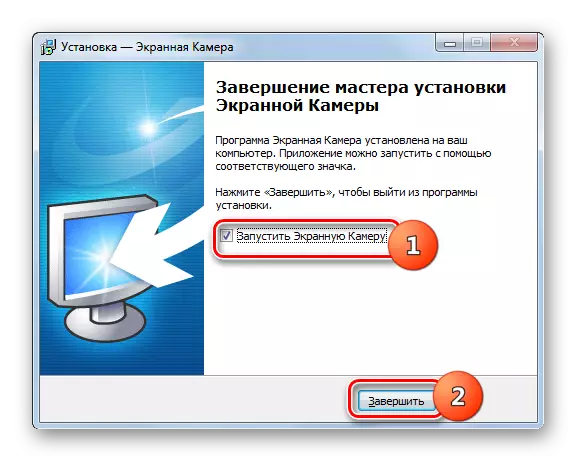
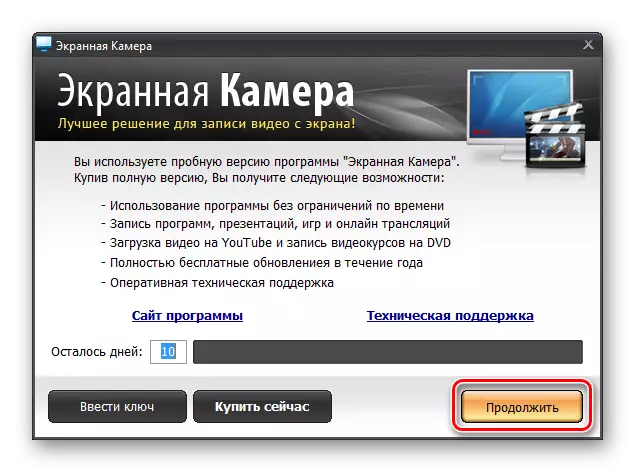
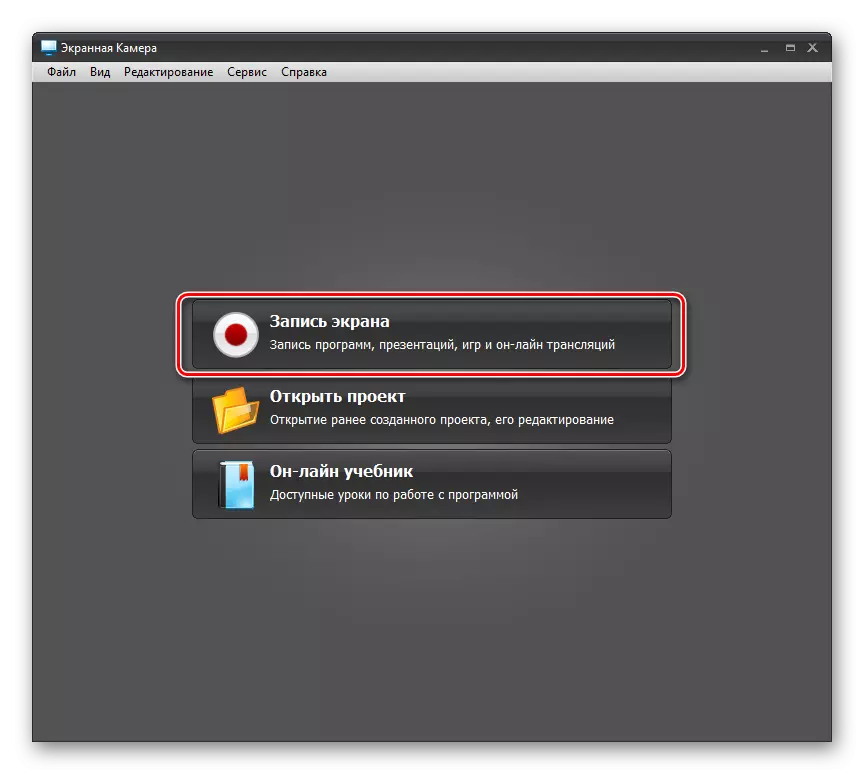


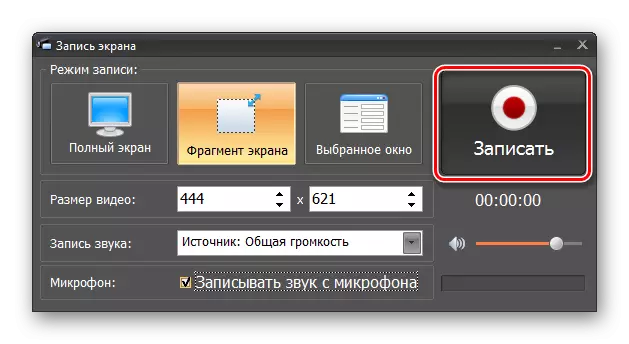

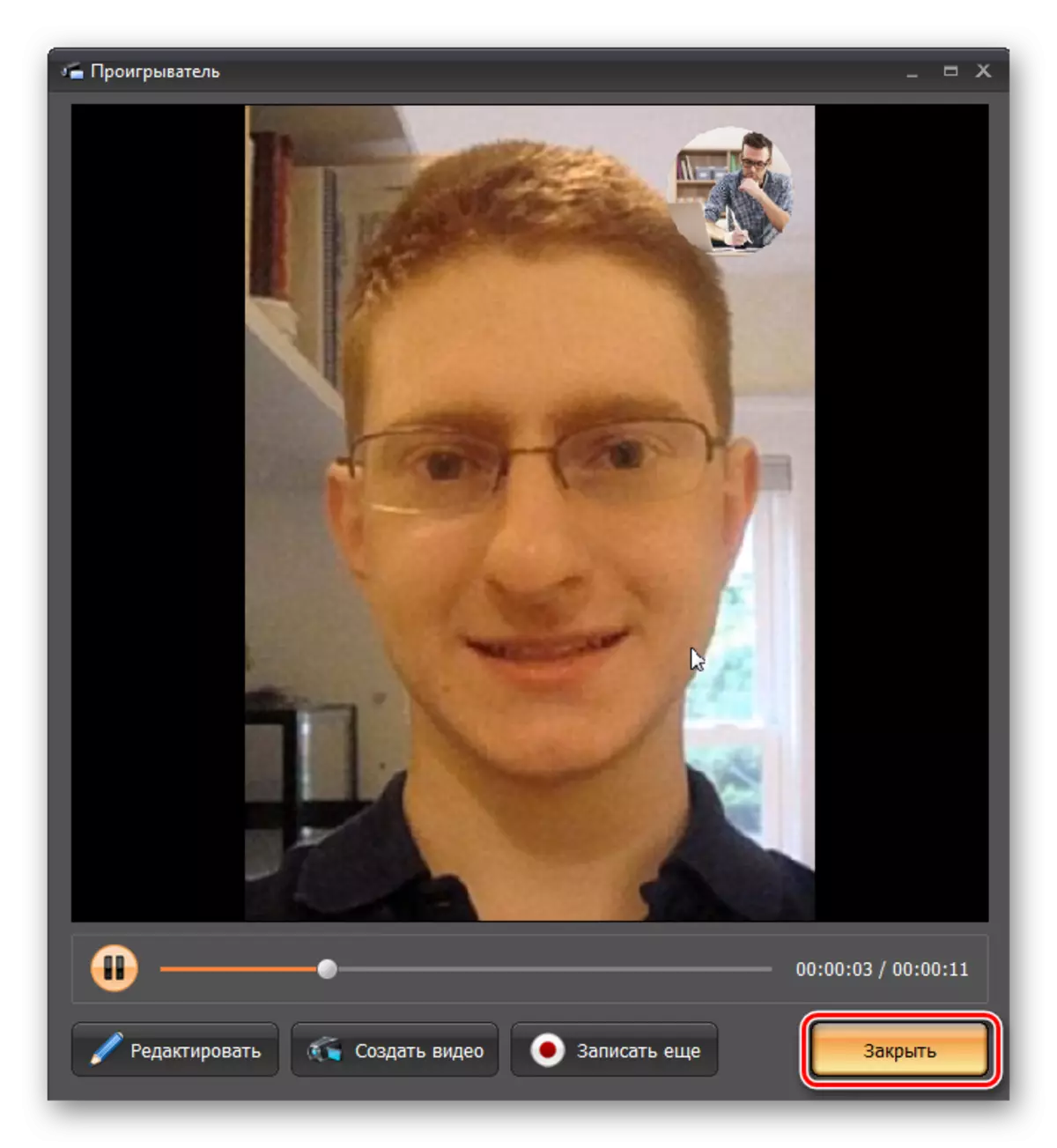
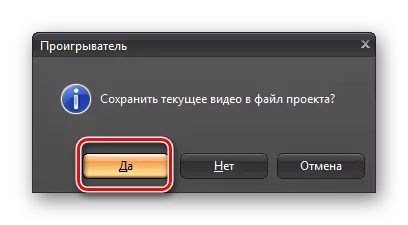



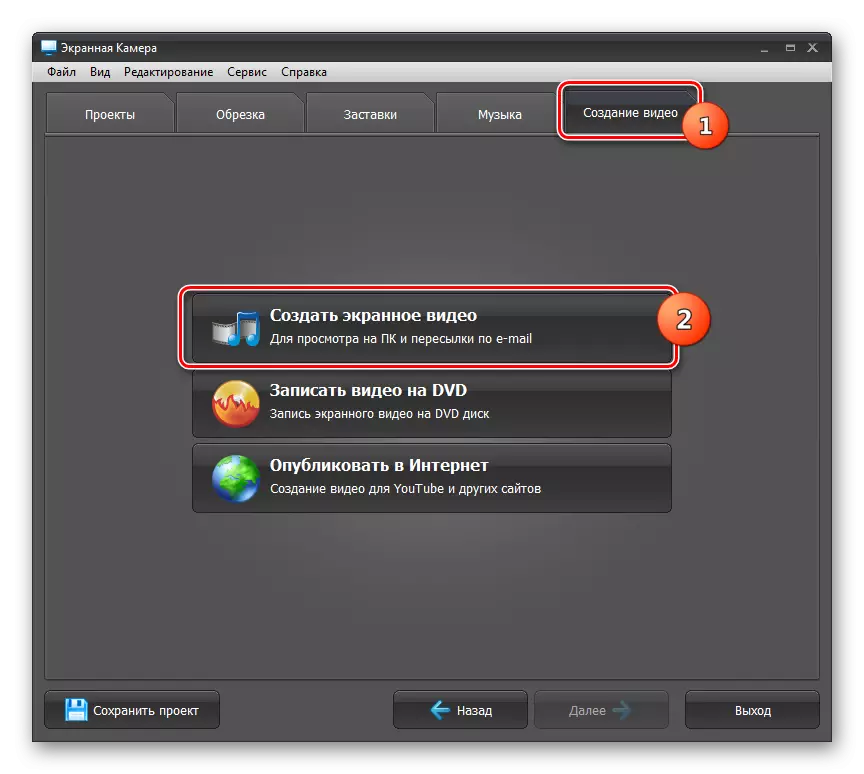
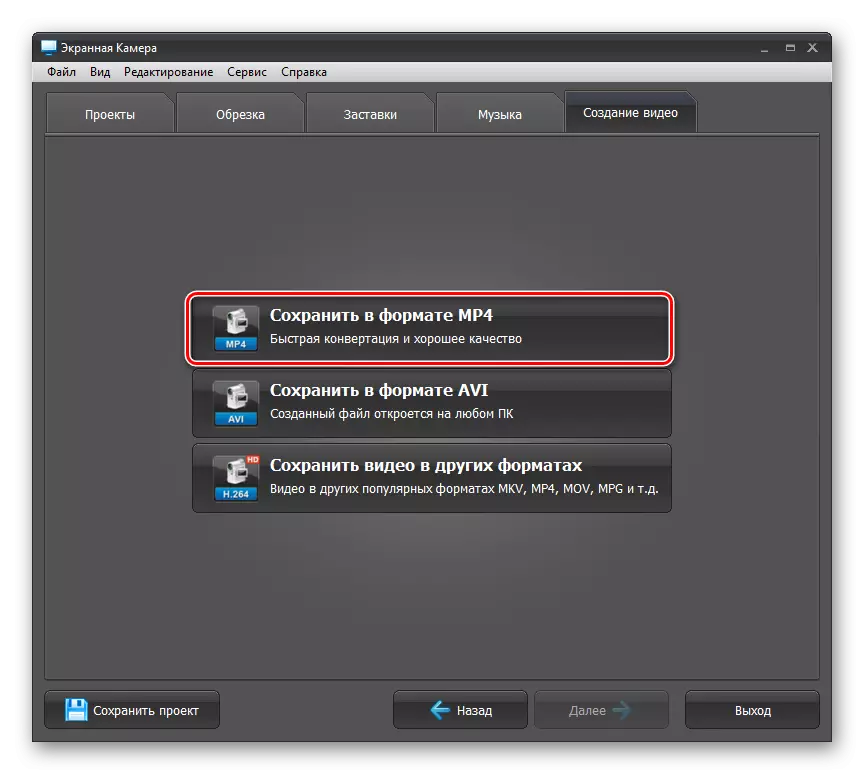

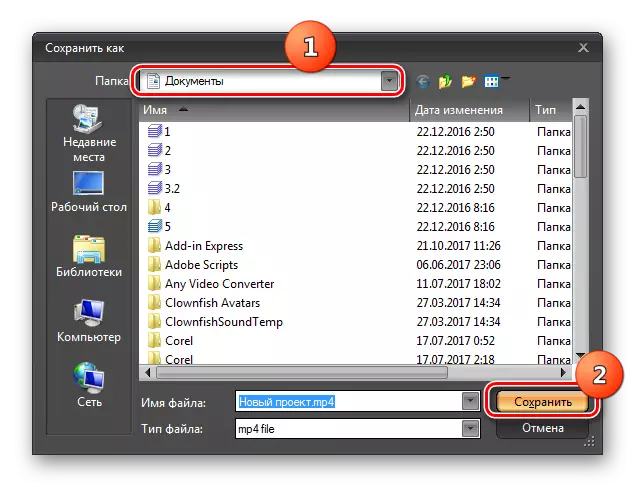
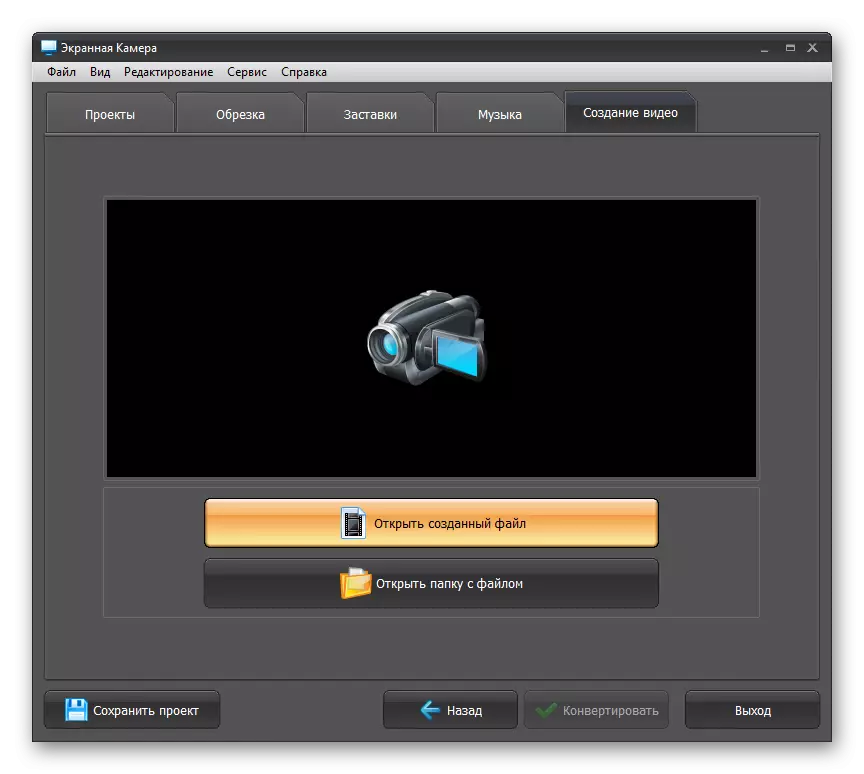
Method 3: Amûrên çêkirî
Vebijarkên tomarkirinê yên diyarkirî dê ji bo hemî guhertoyên Skype-ê maqûl be. Naha em ê li ser rêbaza ku ji bo guhertoya nûvekirî ya Skype 8-ê heye, biaxifin, berevajî rêbazên berê, tenê li ser pêkanîna amûrê navxweyî ya vê bernameyê ye.
- Piştî destpêkirina banga vîdyoyê, li ser masa rastê ya rastê ya pencereya Skype-ê û li ser "Parametreyên din" bitikîne di forma lîstika plus de bikirtînin.
- Di menuya naverokê de, "tomara destpêkirinê" hilbijêrin.
- Piştra, bername dê vîdyoyê dest pê bike, piştî ku hemî beşdaran di konferansê de bi peyamek nivîsê agahdar kir. Demjimêra danişîna tomar dikare di beşa jorîn a pencereyê de ku demjimêra lê ye tê dîtin.
- Ji bo temamkirina prosedûra diyarkirî, divê hûn li ser tiştê "tomara rawestanê", ya ku li nêzî demjimêrê ye, bikirtînin.
- Vîdyoy dê di chatê heyî de rasterast were tomarkirin. Hemî beşdarên konferansê dê bigihîjin wê. Hûn dikarin dest bi dîtina roller bi simple bikirtînin.
- Lê di chatê de, vîdyoyê tenê 30 rojan tê hilanîn, û wê hingê ew ê were rakirin. Heke hewce be, hûn dikarin vîdyoyê li dîska hişk a komputerê xilas bikin da ku di heman demê de piştî ku serdema diyarkirî qediya ye ku bigihîje. Vê yekê bikin, li ser pêlika Skype-ê bi bişkojka mişkek rastê bikirtînin û vebijarka "Save ..." hilbijêrin.
- Di pencereya rizgarkirina standard de, li ser pelrêça ku hûn dixwazin vîdyoyek bikin biçin. Di zeviya "Navê pelê" de, navê vîdyoya xwestî binivîse an jî dev ji nîşangir destnîşan bike. Dûv re "Save" bikirtînin. Vîdyoy dê di peldanka hilbijartî de di forma mp4 de were tomarkirin.
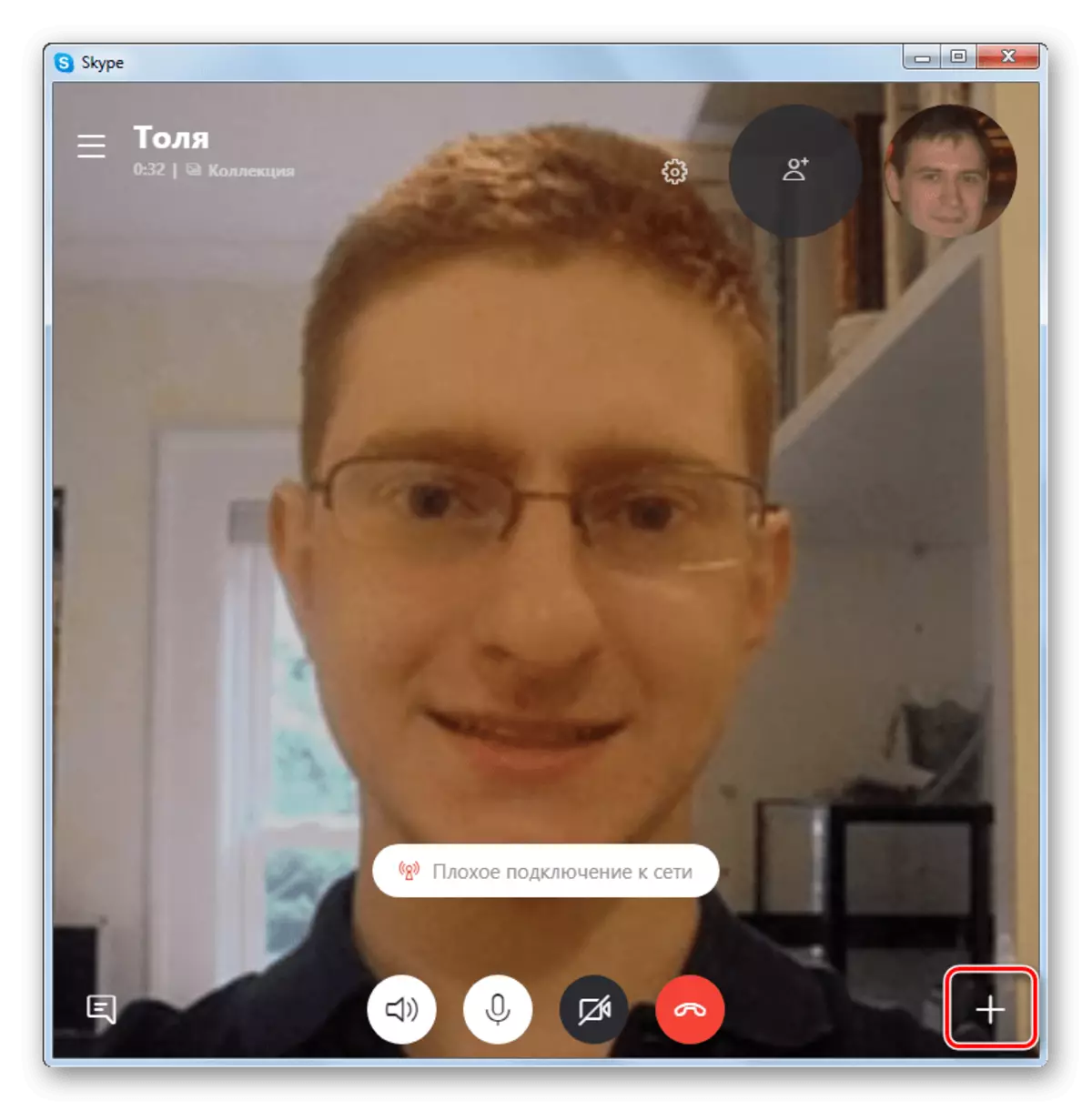
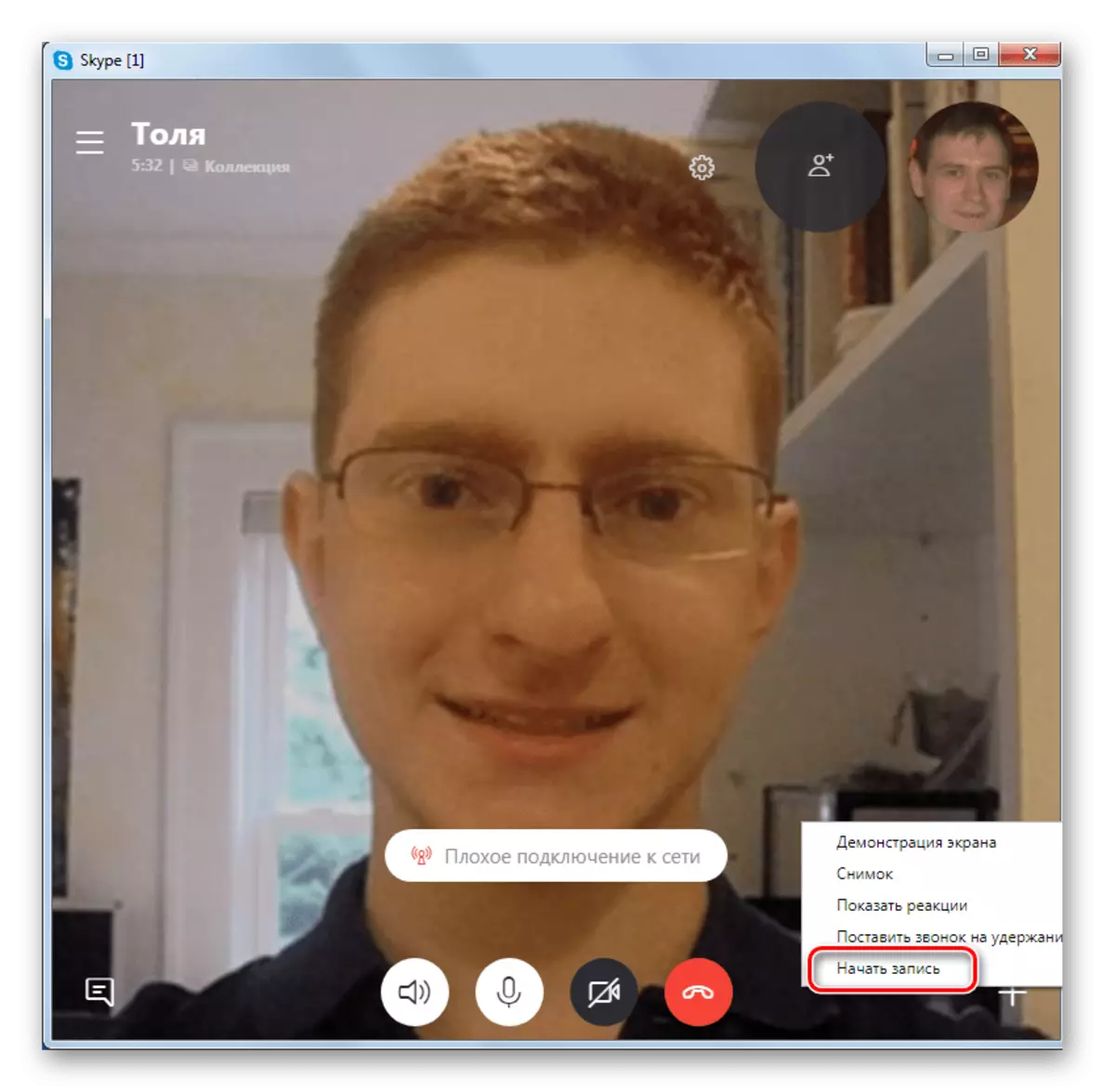

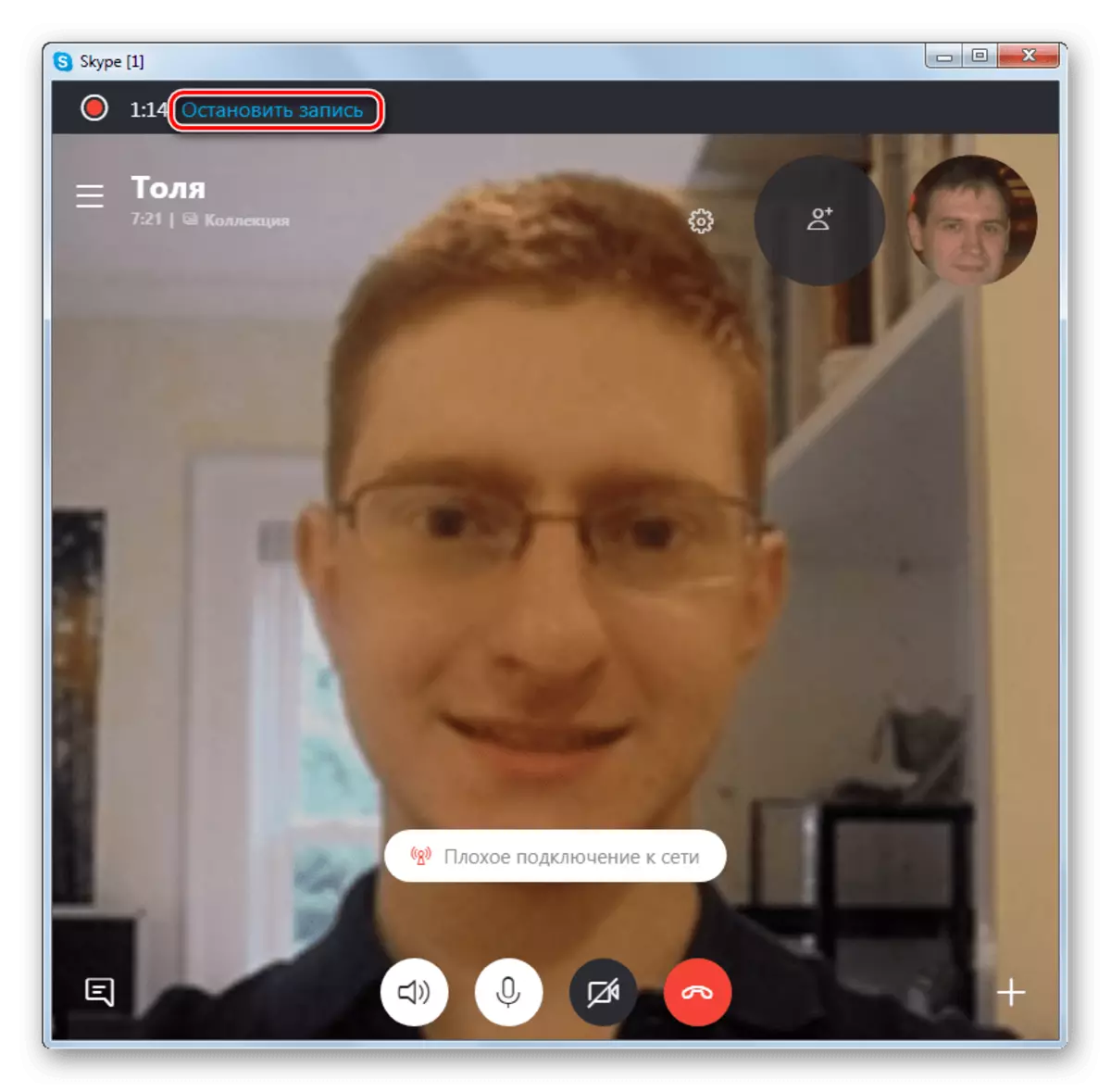

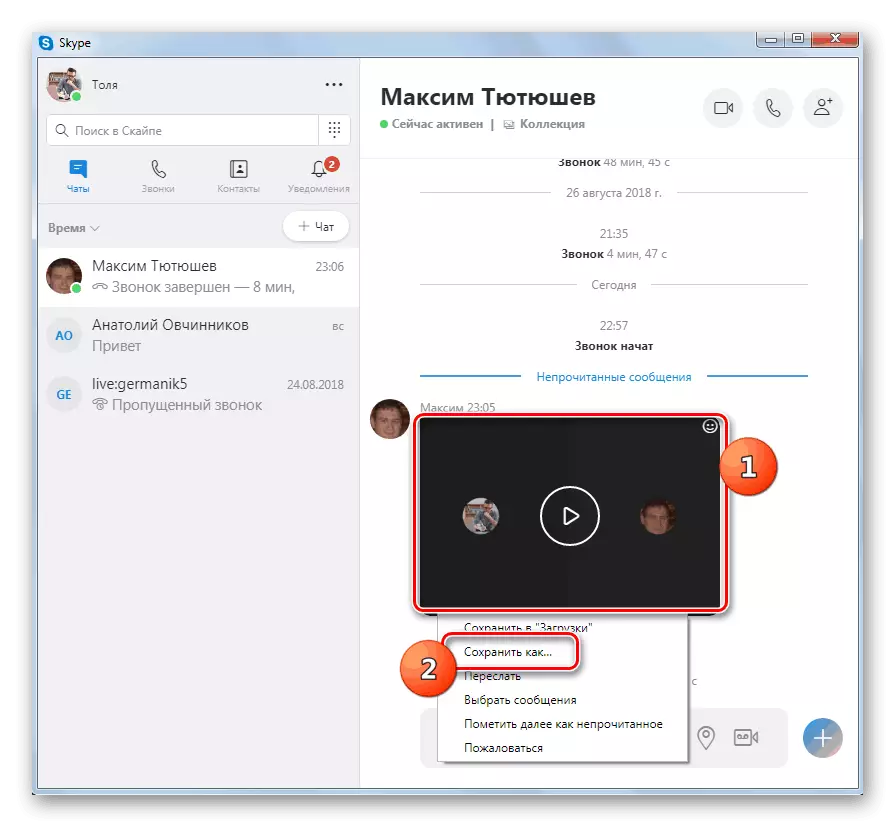
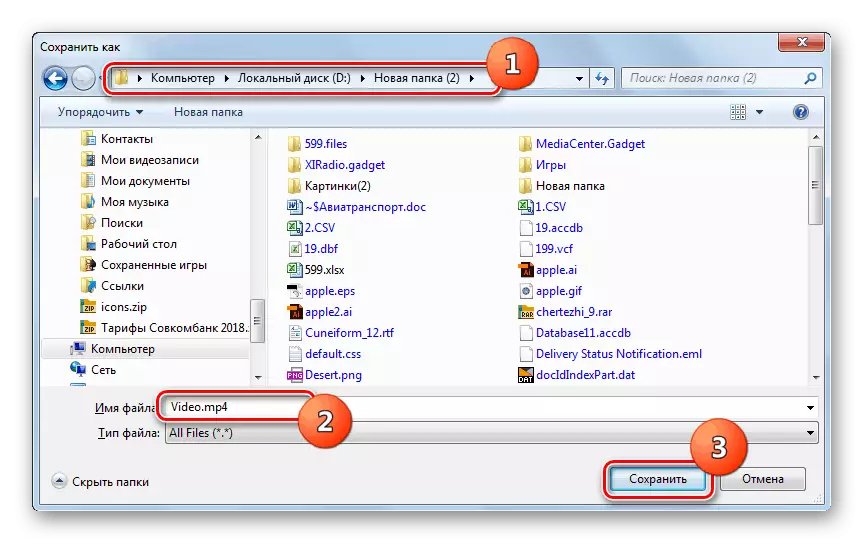
Guhertoya mobîl ya Skype.
Di van demên dawî de, Microsoft hewl dide ku guhertoya sermaseyê û mobîl a Skype-ê di paralel de pêşve bibe, ew bi fonksiyonên identical û amûrên xwe re têkildar bikin. Ew ne ecêb e ku di serlêdanê de ji bo Android û iOs jî şansê bangên tomarkirinê ye. Li ser ka meriv çawa bikar bîne, bila paşê vebêjin.
- Bi têkiliya bi deng an vîdyoyê bi navbeynkariyê re têkilî, danûstendina bi kê re ku hûn dixwazin tomar bikin,
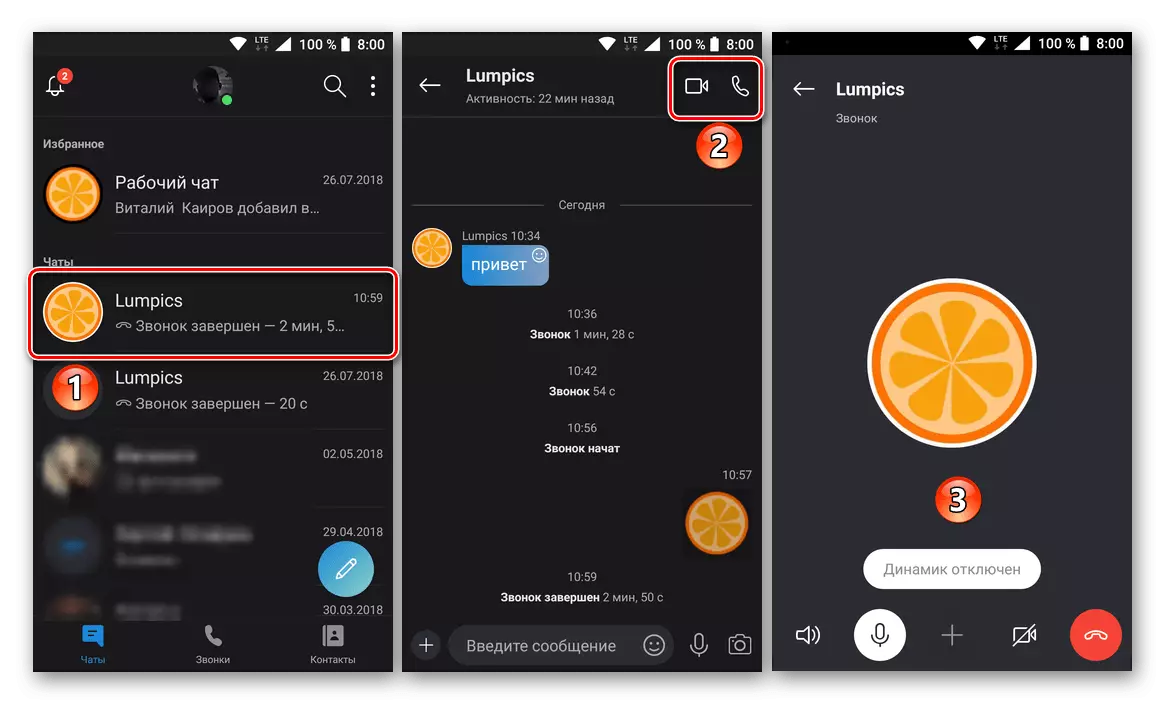
Menuya danûstandinê vekin, du caran li ser forma plus di binê ekranê de bişkojka vekin. Di navnîşa kiryarên gengaz ên ku xuya dibin, "tomara destpêkirinê" hilbijêrin.
- Di cih de piştî vê yekê, tomara bangê, hem bihîst û hem jî vîdyoyek (heke ew bangewaziyek vîdyoyê bû), û hevpeyvîna we dê agahdariyek têkildar bistîne. Piştî bidawîbûna danûstendinê an dema ku hewceyê tomarkirinê dê wenda bibe, tap bikin "tomara rawestandinê" li milê rastê.
- Vîdyoya Vîdyoyê ya danûstendina we dê di chatê de xuya bibe, li ku derê 30 rojan dê were hilanîn.

Rasterast ji serlêdana vîdyoyê ya mobîl dikare vekirî be ku di lîstikvanê de hatî çêkirin. Wekî din, ew dikare bi bîranîna amûrê were daxistin, ji serîlêdanê re bişînin an têkiliyê bişînin ("parvekirin" fonksiyonê) û, heke pêwîst be, jêbirin.

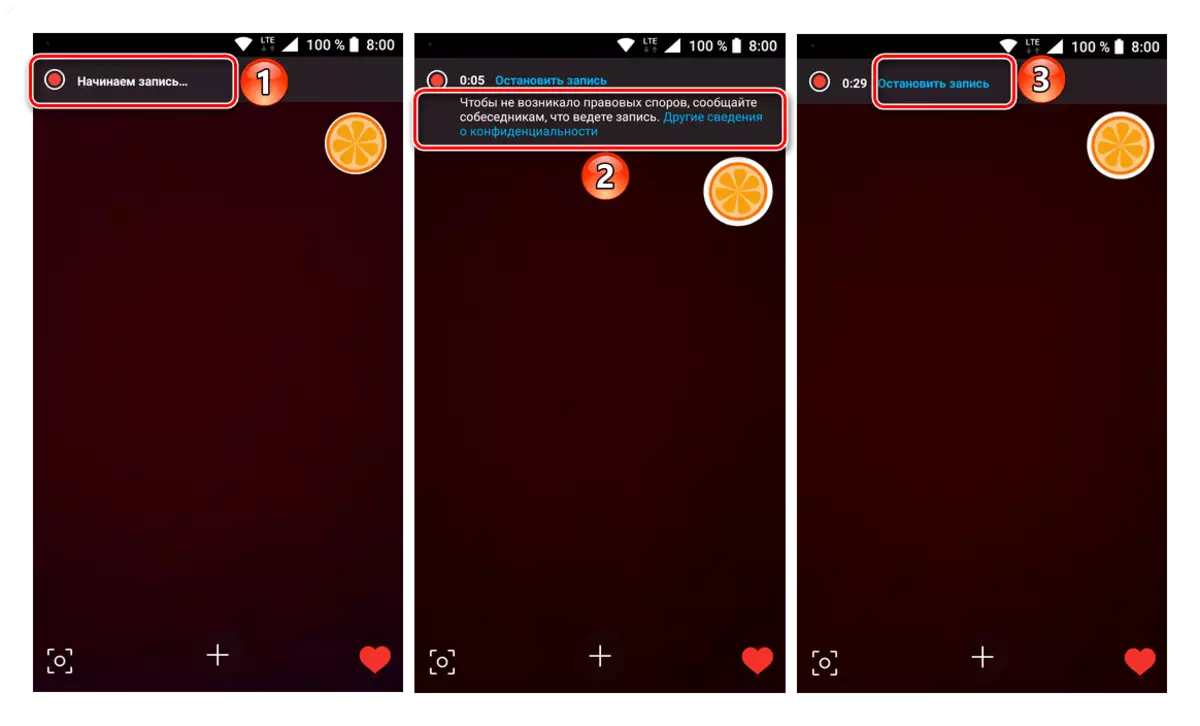

Ev e ku bi hêsanî hûn dikarin banga banga li guhertoya mobîl a Skype tomar bikin. Ev li ser heman algorithmê tête kirin wekî di bernameya sermaseya nûvekirî de, bi fonksiyonek wekhev ve girêdayî ye.
Xelasî
Heke hûn guhertoya nûvekirî ya Skype 8 bikar bînin, hûn dikarin bangên vîdyoyê bikar bînin ku bi karanîna amûrek çêkirî ya vê bernameyê bikar bînin, dibe ku di serlêdana mobîl de ji bo Android û iOS re îhtîmalek wekhev heye. Lê bikarhênerên guhertoyên berê yên peyamberan dikarin vê peywirê tenê bi nermalava pispor ji pêşdebirên partiya sêyemîn re çareser bikin. Rast e, divê were zanîn ku hema hema hemî serlêdanên wiha têne dayîn, û guhertoyên darizandina wan bi sînorên girîng hene.
